2013 からのアップグレード
OneNote 2013 から OneNote 2016 にアップグレードしたユーザーは、使い慣れたすべての機能がそこにあり、また新しい機能が追加されていることに気付くはずです。 OneNote 2016 を開いて最初に目にするのは、2013 の見慣れた外観と、新たに追加された色鮮やかな枠線でしょう。 また、OneNote が他のアプリやサービスと統合すると、さまざまな機能を活用できます。
これで Office Mix、Vimeo、および YouTube から OneNote のページにビデオを埋め込むことができます。 この埋め込み方法の詳細については、オンライン ビデオを OneNote に挿入を参照してください。
Windows 10 用の新しいブラウザーである Microsoft Edge を使用すると、Web 上でメモを書き込むことができます。 Web ページにメモを書き込むか強調表示した後で、作業内容を OneNote と共有できます。 詳細については、Windows ハウツー サイトを参照してください。
Me@onenote.comで、受信トレイから OneNote に直接コンテンツを送信できます。 OneNote に送信するメールは重要なコンテンツを格納する優れた方法であり、後ですぐ見つけられます。 外出先で自分宛てにリマインダーを送信する場合は、クイック メールを書くだけです。 または、[これをメールで送信]ボタンのあるアプリを使用している場合は、メールで自分宛てに共有できます。
![[OneNote Clipper] ダイアログ ボックスのスクリーンショット。](https://support.content.office.net/ja-jp/media/4568f591-96f4-4ce9-85d6-fb02343e5709.png)
OneNote Clipper は Web をクリップして直接 OneNote に保存する別の方法です。 Clipper を開いたら、ページ全体とページの一部のどちらをクリップするかを選びます。 また、クリップを追加するノートブックやセクションを選ぶことができるため、後でどこを探せばいいかがわかります。 Clipper は、onenote.com/clipper で手に入れることができる、無料のアプリです。 このアプリは使用しているブラウザーの [お気に入り] バーに設定されるため、必要なときにすぐに使うことができます。
Office Lens はスマートフォン アプリです。 ホワイトボード、メニュー、標識など、たくさんの文字が書かれた対象からノートを取ったり情報を取り込んだりできる便利なアプリです。 急いでメモを取ることも、ぼやけた画像に頼ることも、ノートの置き忘れを心配することも、もうありません。 スケッチ、図面、数式も、文字列のない画像でも取り込める優れたアプリです。 Office Lens では影や適切でない角度が除外されるので、画像が読みやすくなります。 Windows Phone Store から無料で Office Lens をダウンロードできます。 Windows スマートフォンを使用していますか? 問題ありません。 Office Lens は iPhone とAndroid でもご利用いただけます。
2010 からのアップグレード
OneNote 2010 から 2016 にアップグレードする場合は、前述のすべての機能のほか、2013 で導入された多くの新機能を使用できます。 すっきりしたシンプルな外観の OneNote では、ユーザー インターフェイスではなく、自分のノートに集中することができます。 見た目とは別に、OneNote には便利な機能が数多く備えられています。
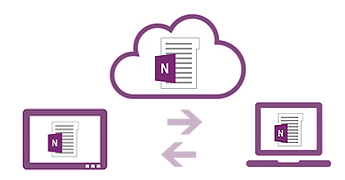
クラウドは空中にあるファイル ストレージです。 OneNote では OneDrive でノートブックを作成または組織のサイトにノートブックを作成するのが簡単です。 そこから、自分のノートを簡単に表示、編集、同期、共有し、同じノートで同時に家族、同僚、またはクラスメートと共同で作業することもできます。 お使いのハード ドライブにノートブックはありますか? いつでもクラウドにノートブックを移動できます。
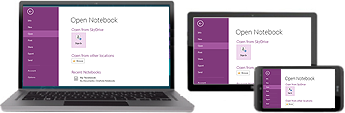
ノートブックをクラウドに保存すると、Windows のコンピューター、タブレット、Mac、スマート フォン、iPad や Android のデバイスなど、使用しているすべてのデバイスでノートを取得できます。 また、無料の Web 用 Office をさまざまなブラウザーで使用できます。
タブレット PC またはタッチ スクリーンのノート PC など、タッチ操作が可能なデバイス上で指、スタイラス、またはマウスを使って滑らかに描画、消去、編集することができます。 手書きのメモを共有する際に、読みやすさが気になる場合は、OneNote で手書きからテキストに自動変換することができます。
ノートのどこにでもほとんどすべてのコンピューター ファイルを添付できるため、ノートブックにファイルのコピーがあります。 Excel のスプレッドシートとVisio の図を直接 OneNote 内に作成またはインポートでき、ノートの所定の場所にある情報を編集することもできます。
Office がインストールされていなくても、対応するデバイスからオンライン会議に参加して、ノートを共有することができます。
OneNote では、作業中にすべてが自動的に保存され、同期されるため、ファイルではなく考えやアイデアに集中できます。 クイック検索を使うと、それまでに OneNote で作成または保存したものを何でもすばやく見つけることができます。 また、OneNote を使っていないユーザーとノートのスナップショットを共有する必要がある場合は、さまざまなファイル形式でノートをエクスポートできます。










